Содержание:
Многие пользователи, кто только перешел на Linux, сталкиваются с проблемами, которые связаны с поиском подходящего программного обеспечения. К категориям таких приложений относятся и видеоредакторы. Для дистрибутивов этой операционной системы вы не найдете профессиональных решений, похожих на Sony Vegas Pro или Adobe Premiere Pro, однако некоторые компании все же пытаются создавать более продвинутые инструменты, позволяющие монтировать ролики. Именно о таком софте и пойдет речь далее.
Avidemux
Первым в нашем списке располагается Avidemux. Это программное обеспечение было разработано для выполнения простейших задач с видео и доступно к скачиванию бесплатно как на Linux, так и на Windows. Avidemux стоит первым, поскольку в пользовательских репозиториях он занимает первые места, а значит, является популярным видеоредактором по количеству скачиваний. Его интерфейс реализован в виде всего одной дорожки, следовательно, наложить какой-либо эффект, текст или музыку поверх картинки не получится. Однако ничего вам не помешает нарезать фрагменты и распределить их по определенным местам или же склеить несколько видео в одно. Если изучать это решение поверхностно, то практически никаких интересных функций не встречается, но здесь нужно заглянуть немного глубже.
Каждый параметр, например, те же настройки звуковой дорожки, нужно изучать более детально, открыв отдельное окно и контекстные меню. В Avidemux можно создать новую кодировку для звука, добавить вторую аудиодорожку в необходимое место, сдвинуть аудио относительно видео для нормализации и задействовать пользовательские плагины для различных улучшений. С видео дела обстоят примерно так же. Можно отыскать черные кадры для их дальнейшего удаления, перенастроить ключевые кадры, обработать картинку с помощью встроенных или дополнительных компонентов и изменить кодировку. По завершении монтирования вы выбираете оптимальный формат для сохранения, то есть Avidemux выступает и в роли конвертера. Как уже было сказано, для скачивания этот инструмент доступен бесплатно, а также в нем присутствует русский язык интерфейса, что будет плюсом для многих пользователей.
Скачать Avidemux с официального сайта
OpenShot
OpenShot — очень приближенное к профессиональным решение, созданное всего одним человеком. Акцент в данном программном обеспечении был сделан на одновременную простоту использования и многофункциональность, что в итоге и принесло популярность. Сейчас во многих дистрибутивах OpenShot является видеоредактором по умолчанию, что уже говорит об авторитетности этого продукта. Если вы обратите внимание на приведенный ниже скриншот, то увидите, что интерфейс программы очень похож на стандартный внешний вид типичных редакторов. Все инструменты распределены по разным вкладкам, поэтому ничего лишнего никогда нет перед глазами, а переход к необходимым функциям осуществляется всего за один клик. OpenShot поддерживает любое количество дорожек, следовательно, вы можете добавлять эффекты, фильтры, текст и накладывать музыку так, как это будет угодно.
В OpenShot есть все те стандартные и расширенные опции, которые хочется видеть по умолчанию в любом редакторе видео. Дополнительно отметим успешную интеграцию с графическими окружениями различных дистрибутивов. Это позволяет добавлять контент путем простого перетаскивания файлов, экономя значительное количество времени. Имеется и функция для добавления 3D-элементов с различными настройками, преображая свой проект. Все известные форматы файлов поддерживаются, поэтому с открытием точно не возникнет никаких проблем. Единственный недостаток — отсутствие русского языка, но сейчас ведется активная разработка над кардинально новой сборкой, потому надежда на появление локализации все еще имеется.
Скачать OpenShot с официального сайта
Если приведенная выше ссылка для загрузки программы вас не устраивает, рекомендуем задействовать официальные репозитории. Для этого потребуется выполнить соответствующие команды в консоли. Просто скопируйте приведенные ниже строки и по очереди вставьте их в терминал.
sudo add-apt-repository ppa:openshot.developers/ppa
sudo apt-get update
sudo apt-get install openshot-qt
Flowblade Movie Editor
Следующий представитель, о котором мы хотим поговорить сегодня, имеет название Flowblade Movie Editor и по своей функциональности практически не уступает профессиональным решениям для операционной системы Windows. В этом программном обеспечении вы получаете возможность работать с мультитрековым редактором, добавлять музыку, видео и картинки всех поддерживаемых форматов, а также создавать надписи, настраивая шрифт и переходы под свои потребности. Панели инструментов разделены на привычные вкладки, поэтому проблем с их использованием возникнуть не должно. Достаточно просто переместиться к одному из разделов, чтобы приступить к полноценному взаимодействию с присутствующими там элементами.
Теперь давайте более детально разберем те самые инструменты. Сразу отметим огромную встроенную библиотеку с эффектами, переходами и фильтрами. Имеются и специальные опции обработки звука, позволяющие полностью изменить уровень восприятия музыки. Однако если возникла необходимость тонкой настройки, можно обратиться к обширному эквалайзеру. Окно предпросмотра функционирует вполне корректно и имеет все требуемые кнопки для управления, поэтому с оценкой имеющегося материала точно не возникнет никаких трудностей. Из минусов особенно выделяется отсутствие миниатюр с фрагментами видео на дорожке. Вам остается ориентироваться в записи только по ее названию или перемещать ползунок, чтобы просмотреть кадр в режиме предпросмотра. На официальном сайте разработчиков Flowblade Movie Editor находится несколько ознакомительных роликов. Они подойдут в качестве обучающих материалов при изучении данного решения.
Скачать Flowblade Movie Editor с официального сайта
LiVES
LiVES — одна из самых необычных программ сегодняшнего материала, поскольку ее создателем является Габриель Финч. Он известен в узких кругах как своеобразный художник видеоартов. Давно он заинтересовался созданием собственного приложения под Linux, которое бы позволило ему реализовать все свои желания. Спустя немного времени после обсуждений и разработки мир увидел первую версию LiVES. Сейчас для этого ПО все еще выходят обновления, а новичкам становится все труднее разобраться со специфической реализацией определенных инструментов. Главная особенность ПО — разделение на два режима работы. Первый называется Clip Edit: здесь вы изменяете отдельные фрагменты одного видео, применяя различные эффекты, обрезая и перемещая содержимое. Второй режим имеет название Multitrack и представляет собой стандартный редактор с поддержкой множества дорожек.
Сейчас мы не будем останавливаться на стандартных инструментах LiVES, поскольку все они соответствуют тому, о чем уже было сказано ранее. Лучше сосредоточиться на уникальных возможностях. Первая заключается в выборе источника для захвата видео. Используйте локальное хранилище, переместив файл в программу, или же веб-камеру, DVD либо YouTube. В большинстве других видеоредакторов пользователь лишен права выбрать источник. Если имеется несколько копий программы, расположенных в одной локальной сети или на компьютерах, которые соединены через специальные серверы, то вы получаете доступ к захвату видео оттуда. После успешного принятия файла он обрабатывается и транслируется дальше, что позволяет взаимодействовать с проектами на одном ПК, а воспроизводить совершенно на другом устройстве. Однако полноценная реализация подобной задумки возможна только при наличии мощного сервера.
Скачать LiVES с официального сайта
Если после установки рассмотренного приложения вы увидели, что отсутствуют определенные функции, их следует добавить из официального репозитория, используя всего одну команду. Для этого запустите «Терминал» и введите sudo add-apt-repository ppa:noobslab/apps.
Kdenlive
Обладателям графической среды KDE определенно следует обратить внимание на решение под названием Kdenlive. Оно как раз и сосредоточено на взаимодействии с этой оболочкой, поддерживая большое количество полезных функций, например, быстрое добавление роликов путем переноса. Однако и для других оболочек этот видеоредактор тоже подойдет, поэтому мы советуем ознакомиться с ним более детально. Если посмотреть на изображение ниже, то будет видно, что интерфейс Kdenlive реализован по тому же принципу, как и в других аналогах. Внизу находится мультитрековый редактор, куда можно помещать дорожки с разным содержимым, просматривая при этом их миниатюры. Наборы инструментов распределены по отдельным вкладкам и всплывающим меню на верхней панели. Большинство из них вызываются также нажатием на горячие клавиши, поэтому работа в Kdenlive будет комфортной.
Благодаря встроенному в Kdenlive конвертеру вы можете без проблем экспортировать видео в различных форматах прямо во время сохранения, выбрав при этом и оптимальные кодеки. Если за этой программой будет работать сразу несколько пользователей или выполняемые задачи кардинально различаются, имеет смысл создать разные профили, выставив для каждого из них оптимальные настройки. После запуска Kdenlive откроется меню для переключения и все изменения будут моментально применены. Производительность у этого ПО тоже на уровне, ведь даже на слабых компьютерах обработка видео не займет много времени, если вы, конечно, не добавили огромное количество эффектов и не выставили качество в 4K. Для быстрого рендера подобных проектов необходимо использовать ПК топовой комплектации. На официальном сайте Kdenlive вы найдете все необходимые ссылки и команды для инсталляции этого приложения.
Скачать Kdenlive с официального сайта
Дополнительно отметим, что Kdenlive имеется и в Центре приложений, а это позволит быстро получить программное обеспечение на свой компьютер. Можно воспользоваться и командами, загрузив архив из официального репозитория. Мы расположили их далее, а вам достаточно будет скопировать каждую строчку и поочередно вставить их в консоль.
sudo add-apt-repository ppa:sunab/kdenlive-release
sudo apt-get update
sudo apt-get install kdenlive
Lightworks
Любители и опытные юзеры, занимающиеся редактированием видео в Windows, точно слышали о программе Lightworks. Ее разработчики выпускают версию и для различных дистрибутивов Linux, не урезая при этом общую функциональность. Lightworks позиционируется как профессиональное решение и активно используется на многих студиях. Здесь вы найдете все те стандартные функции, о которых мы уже говорили ранее, однако их реализация немного отличается. Например, добавлено больше цветовых палитр, задействованных при настройке эффектов, шрифтов и дополнительных визуальных параметров. Редактирование в реальном времени стало еще удобнее благодаря быстрой обработке кадров и возможности поместить несколько окон предпросмотра рядом. Что касается остальных настроек интерфейса, то Lightworks в этом плане позволяет создать уникальную конфигурацию, поскольку все присутствующие блоки могут перемещаться и изменяться по размеру так, как это будет угодно пользователю. Дорожки таймлайна не имеют никаких ограничений, что позволяет добавить в один проект более десятка видео, аудио, эффектов и картинок, поместив их на разные линии и выставив всем персональные настройки. Последнее, что мы хотим отметить в интерфейсе — визуальные кнопки, директории и переключатели. Все это в каждой категории инструментов обработки выполнено в максимально понятном и приятном для пользователя стиле, поэтому даже начинающий быстро разберется с принципом управления всеми составляющими.
Теперь поговорим о функциональности рассматриваемого решения. Стандартные опции даже не будем брать в расчет, поскольку каждому юзеру должно быть понятно, что в профессиональном программном обеспечении точно присутствуют базовые инструменты. Для начала пройдемся по таймлайну. Как мы уже сказали, здесь может быть неограниченное количество дорожек. Выберите для каждой из них цвет, подпишите или настройте превью, чтобы не запутаться в огромном количестве материалов. С добавлением фильтров или определенных настроек к конкретным трекам не возникнет никаких проблем, ведь для этого слева от каждой дорожки выведены специальные всплывающие меню. Выделите несколько линий перед началом редактирования, и все изменения будут применены сразу ко всем этим медиафайлам. Добавляемые поверх видео элементы, например, текст, эффекты или картинки, можно изменять прямо в окне предпросмотра, настроив размер, угол поворота, прозрачность и расположение. На странице Lightworks в интернете вы найдете множество полезных уроков, где разработчики сами объясняют принцип действия необычных и сложных инструментов. Там же находятся и ссылки на скачивание DEB или RPM-пакетов для установки в Linux.
Скачать Lightworks с официального сайта
Pitivi
Следующий бесплатный видеоредактор носит название Pitivi и сосредоточен на любителей, поскольку здесь имеется множество полезных инструментов, но их недостаточно для того, чтобы удовлетворить потребности профессионалов. Если вы обратите внимание на приведенный ниже скриншот программы, то заметите, что интерфейс разделяется на несколько блоков. В первом левом находится перечень всех добавленных медиафайлов, а также имеется вторая вкладка под названием «Effect Library». Переместитесь в нее, чтобы просмотреть список всех доступных эффектов и фильтров, а затем по необходимости наложить их на выбранный фрагмент. Такая реализация библиотеки всех элементов удобна тем, что можно сразу же добавить папку с файлами, а потом уже решать, какие и в какой последовательности элементы добавлять на дорожки. По центру располагается небольшое меню, где настраиваются выбранные объекты, например, текст или действие эффектов. Это поможет избежать надобности постоянного открытия дополнительных окон, которые будут перекрывать все рабочее пространство. Справа по стандарту находится окно предпросмотра с обычными элементами управления. Здесь сразу же отображаются все добавленные переходы и детали, наложенные поверх основного видео. Вся нижняя строка отведена под мультитрековый редактор. Как видите, в нем нет ничего необычного, а видео показаны с превью, что позволит не запутаться в обилии материалов.
Затронем тему общей функциональности, поскольку выше акцент был сделан именно на реализации интерфейса. Каждый эффект, текст или дополнительный элемент в Pitivi может быть настроен по пожеланиям пользователя. Как уже было сказано ранее, для этого отведен специальный раздел посередине экрана. В нем выставляются параметры прозрачности, скорость воспроизведения, анимация, корректируются цвета и еще много чего другого, что зависит от выбранного инструмента. Непосредственно при создании проекта вы задаете его общую конфигурацию в специальном открывшемся меню. Там выбирается соотношение сторон, разрешение видео и количество кадров. Если в будущем воспроизведение материалов планируется на определенном устройстве, достаточно выбрать заранее заготовленный шаблон с оптимальными настройками для конкретного оборудования. Отметим и интересную особенность, которая заключается в автоматическом отсоединении дорожки аудио при добавлении видео. Это позволяет с комфортом управлять звуком отдельно, перемещать его, копировать или выполнять другие действия редактирования. Для установки Pitivi используйте инструкции с официального сайта, а в Ubuntu достаточно будет ввести команду sudo apt-get install pitivi и подтвердить скачивание архивов.
Скачать Pitivi с официального сайта
Shotcut
Shotcut — малоизвестный, но очень продвинутый вариант для редактирования роликов в Linux. В нем присутствуют абсолютно все функции, в которых нуждаются профессиональные пользователи. Однако интерфейс выполнен в простом и привычном виде, поэтому даже начинающий быстро разберется со всеми основными настройками и запомнит расположение инструментов на панелях. Главная особенность внешнего вида — изменяемость при помощи заготовленных скинов. Вам следует только перейти в настройки, чтобы просмотреть все доступные варианты и выбрать подходящий. В дополнение к этому присутствуют и опции, отвечающие за другие настройки интерфейса. С их помощью можно включить или отключить отображение элементов, добавить существующие меню, переместить их или трансформировать. Однако некоторая привязка все-таки присутствует, поэтому поместить определенную панель в абсолютно любое место не получится. Реализация таймлайна и его визуальных кнопок точно такая же, как и в других продвинутых решениях, что вы наблюдаете на приведенном ниже скриншоте.
В Shotcut присутствуют наборы настроек, позволяющие буквально в несколько кликов создать готовый проект обработки для загруженных материалов. Подобные конфигурации подойдут при обработке в определенном стиле или необходимости сохранения видео на специфические устройства, например, планшеты или смартфоны с непопулярными параметрами разрешения экрана. Если возникла надобность захватить видео с экрана, веб-камеры или подключенного по HDMI устройства, в этом программном обеспечении данная процедура тоже осуществима и имеет гибкую настройку. Однако в Shotcut имеются и минусы. Первый из них заключается в отсутствии русского языка интерфейса, поэтому придется разбираться в значении каждой кнопки, переводя его с английского языка. Второй — в отсутствии файлов в официальных репозиториях дистрибутивов, а скачать программу можно только в виде архива с официального сайта. Отметим, что этот архив не требует установки, после распаковки ПО уже готово к запуску.
Скачать Shotcut с официального сайта
Cinelerra
Cinelerra — последний представитель нашей сегодняшней статьи. Мы поставили его на это место, поскольку по своей функциональности и реализации графического интерфейса он значительно уступает предыдущим вариантам, хотя распространяется так же бесплатно. Сейчас внешний вид Cinelerra кажется устаревшим и непонятным, поскольку все основные кнопки, отвечающие за вызов функций, собраны в одной панели сверху над редактором дорожек. Однако существует здесь и несколько дополнительных панелей, куда выводится список добавленных файлов и библиотека встроенных эффектов. Эти панели можно всячески изменять по размеру или перемещать, что поможет сделать управление софтом более простым. Дорожка звука в видео отображается обособленно, но не выводится на отдельный трек, что иногда создает небольшие неудобства при работе с этой составляющей материала.
Отметим, что в Cinelerra доступно наложение неограниченного количества слоев эффектов и музыки. При этом может осуществляться редактирование каждого слоя персонально и их общее расположение. Подобные опции делают рассматриваемое решение более подходящим для профессиональных целей. Сюда относится и рендеринг с транскодированием сжатых и несжатых кадров. Вам не придется скачивать все музыкальные и эффекты видео отдельно, поскольку они по умолчанию встроены в библиотеку программного обеспечения. К сожалению, Cinelerra не получится скачать из официальных хранилищ, поэтому придется переходить на страницу по ссылке ниже, чтобы получить архив, распаковать и инсталлировать его удобным методом.
Скачать Cinelerra с официального сайта
Это были все видеоредакторы, о которых мы хотели рассказать в рамках сегодняшнего материала. Как видите, среди доступных бесплатных вариантов можно найти приложение, удовлетворяющее любительские и профессиональные потребности.
 lumpics.ru
lumpics.ru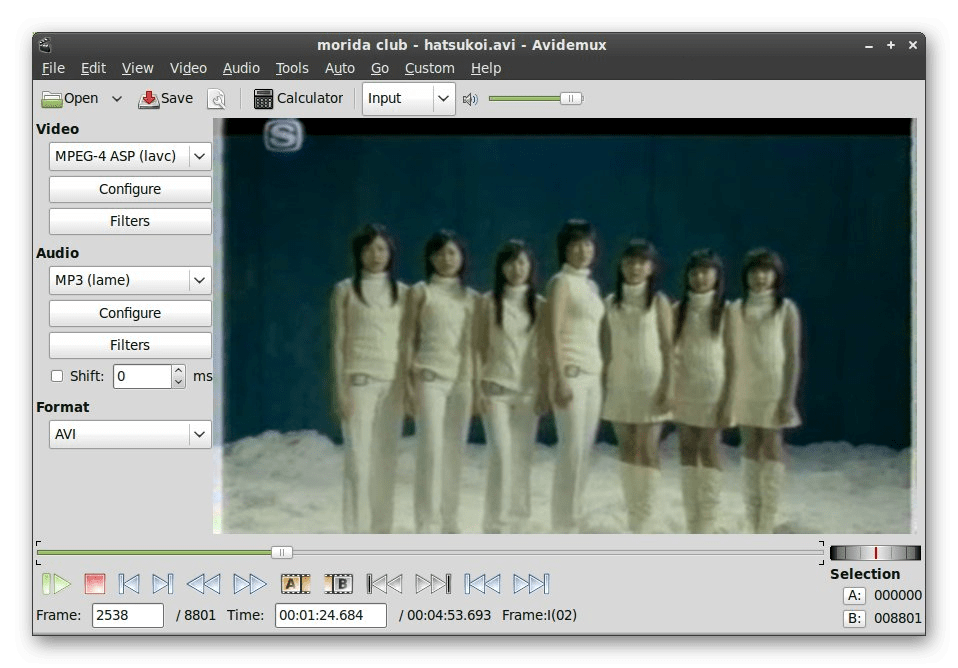
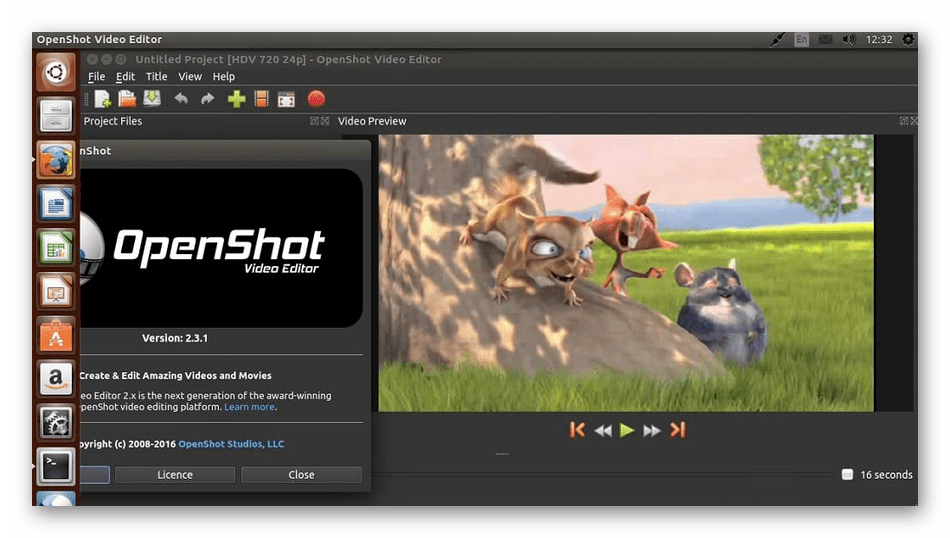
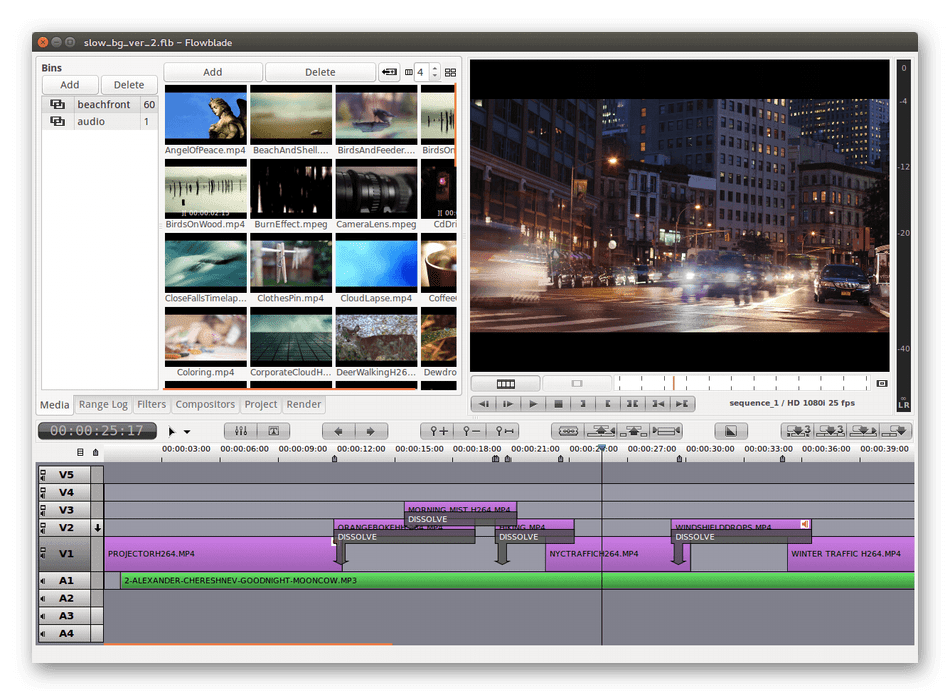
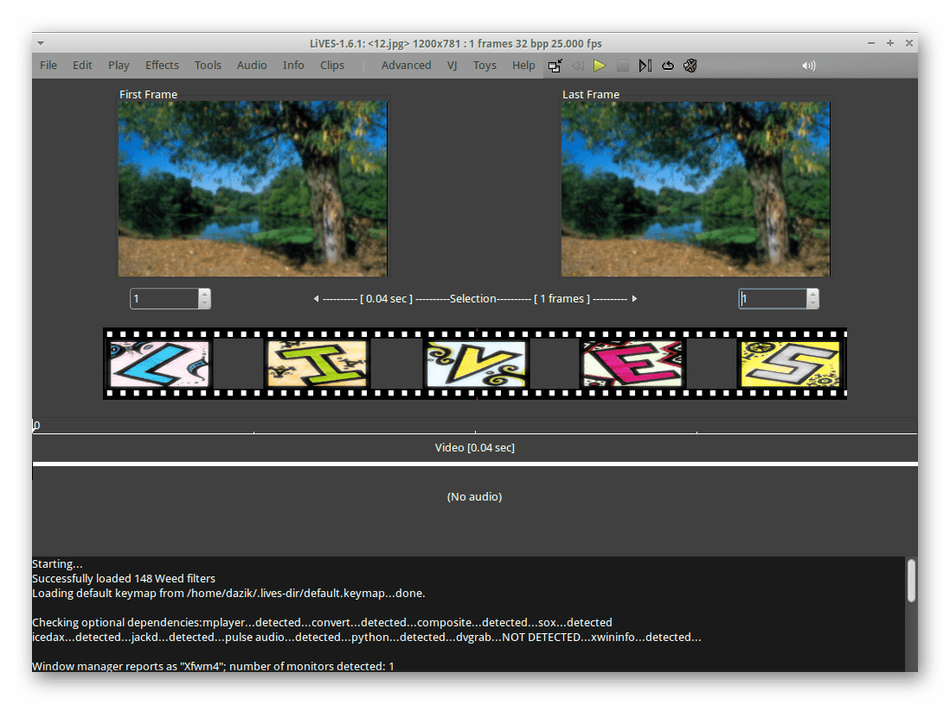
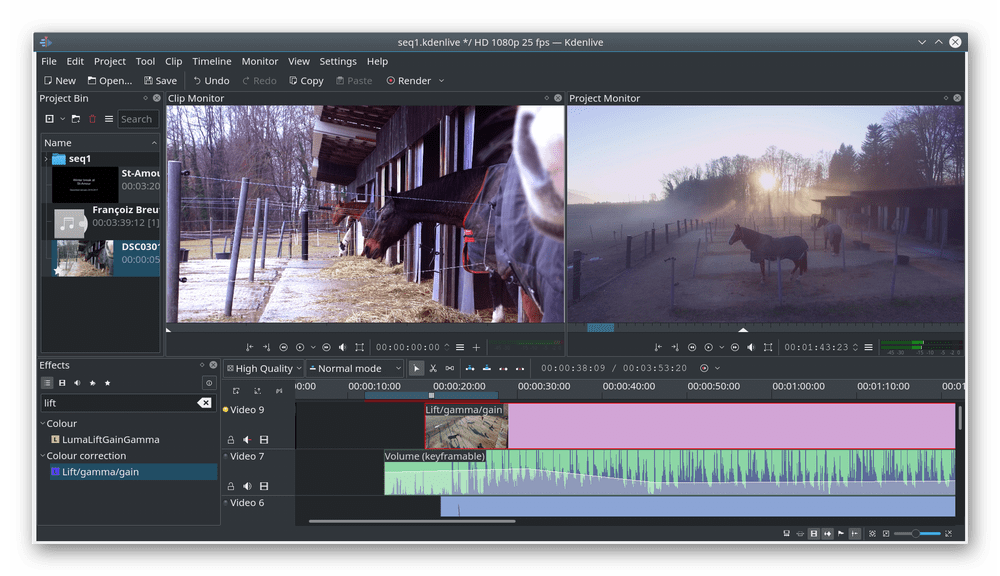
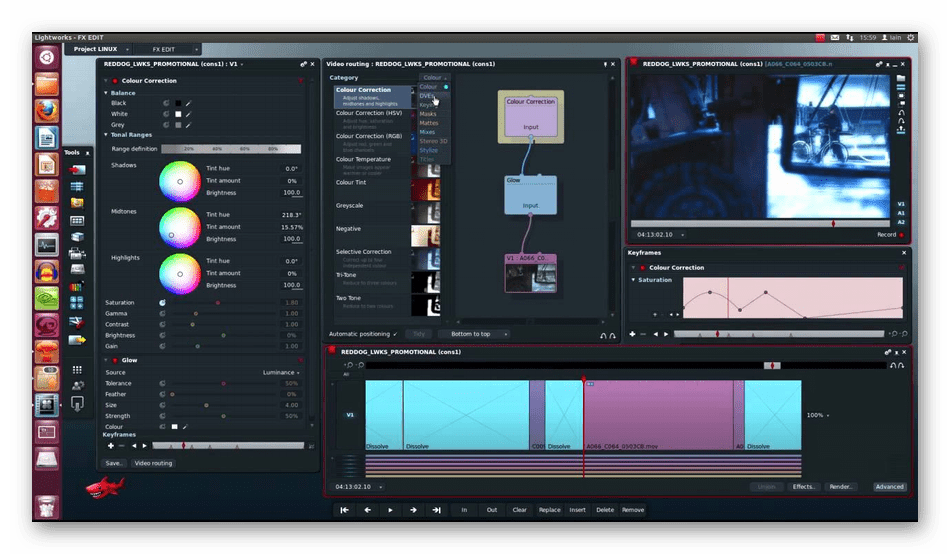

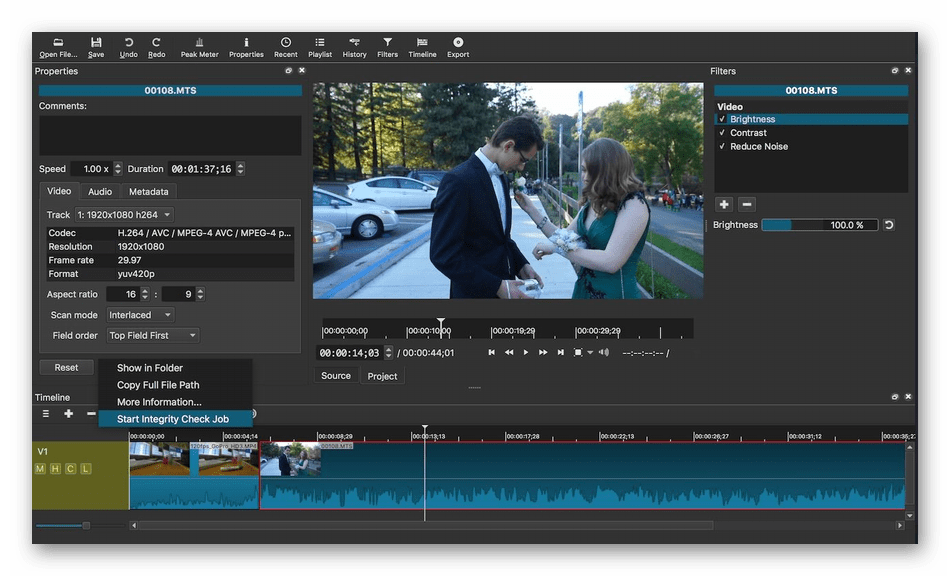
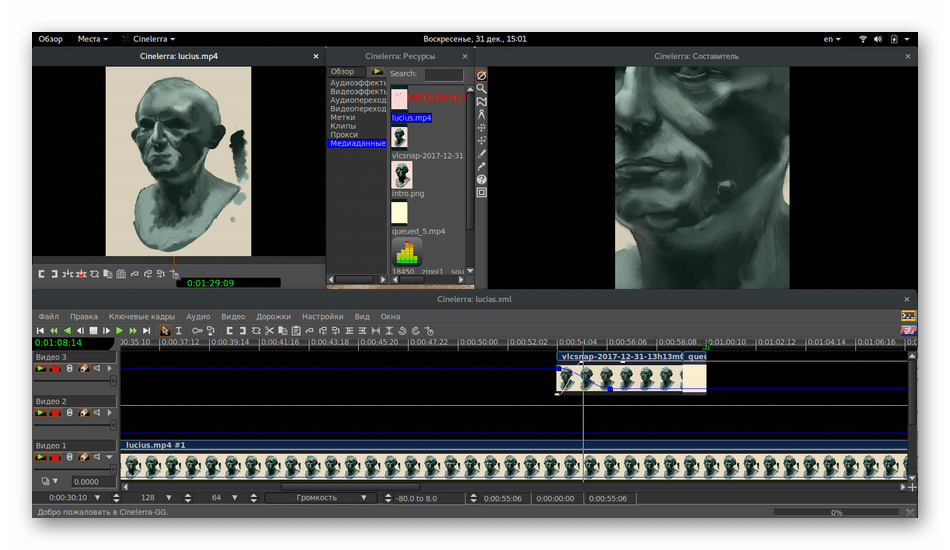







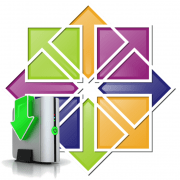

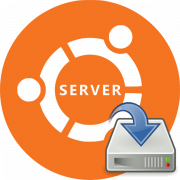
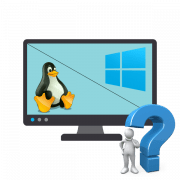

А есть русская версия Lighworks??
Я не нашел программы для склеивания видеофрагментов.